win10打不开此电脑的解决方法 win10此电脑无法打开怎么办
更新时间:2023-04-28 14:21:05作者:zheng
我们可以打开win10此电脑来管理电脑,但是有些用户打不开此电脑,这是怎么回事呢?今天小编给大家带来win10打不开此电脑的解决方法,有遇到这个问题的朋友,跟着小编一起来操作吧。
解决方法:
1.双击此电脑没有反应打不开。
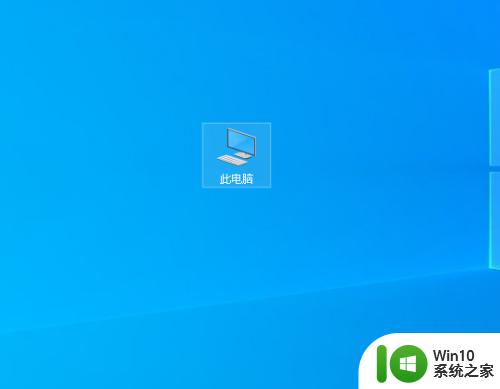
2.打开开始菜单,点击windows系统,运行。
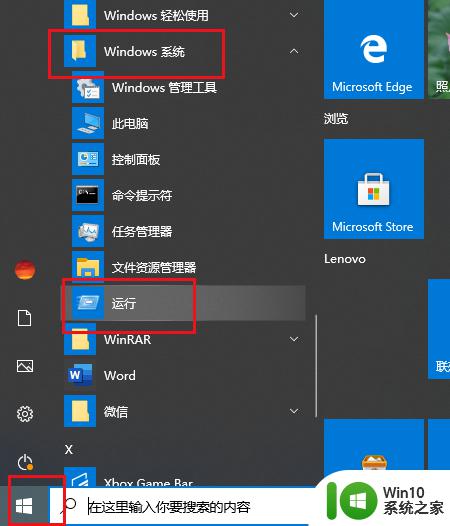
3.弹出对话框,输入regedit,点击确定。
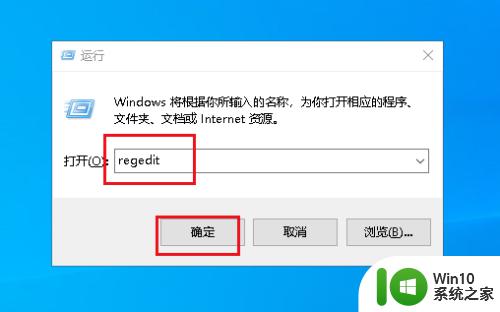
4.弹出对话框,打开HKEY_CURRENT_USER。
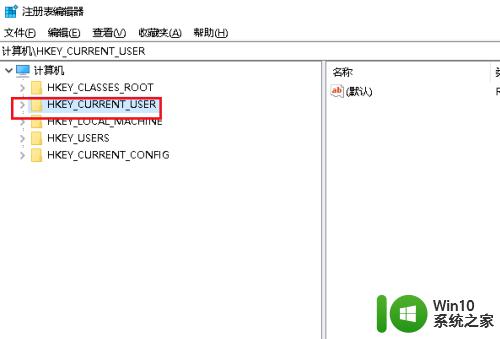
5.弹出对话框,打开Software。
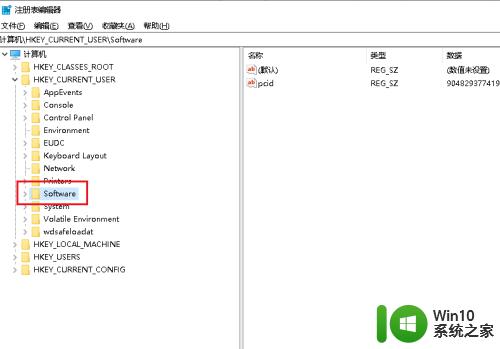
6.弹出对话框,打开Microsoft。
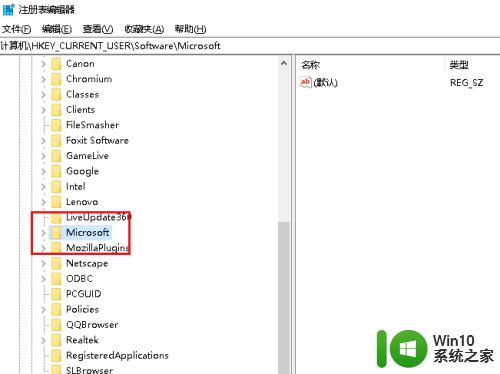
7.弹出对话框,打开Windows。
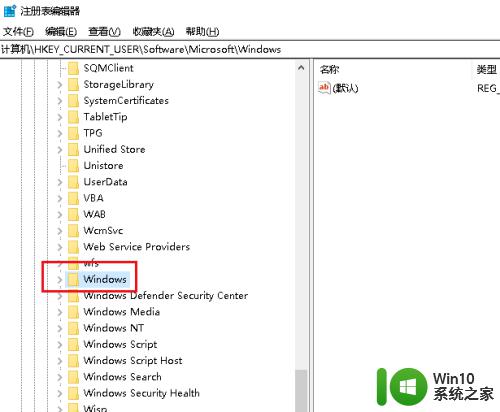
8.在Windows下选中MountPoints2,查看右侧有没command文件。如果有删除,关闭对话框,重启电脑完成。
以上就是windows10打不开电脑,win10 我的电脑打不开的全部内容,有需要的用户就可以根据小编的步骤进行操作了,希望能够对大家有所帮助。
win10打不开此电脑的解决方法 win10此电脑无法打开怎么办相关教程
- win10我的电脑和文件夹无法打开怎么办 win10此电脑和文件夹打不开的解决方法
- win10无法打开此电脑的处理方法 Win10无法开机的解决方法
- win10不管打开什么都出现windows无法打开此类型的文件(.exe)怎么办 Win10打开文件出现无法打开此类型的文件怎么解决
- win10打开此电脑一直显示“正在处理它”的解决方法 win10打开此电脑一直显示“正在处理它”怎么办
- Win10打开excel表格显示“此应用无法在你的电脑上运行”解决方法 Win10打开excel表格显示“此应用无法在你的电脑上运行”怎么办
- win10系统此电脑右键属性打不开怎么办 win10系统右键属性无法打开怎么解决
- win10电脑无法打开wifi怎么办 win10电脑wifi打不开解决方法
- win10打开图片提示需要新应用打开此ms-gaming的解决方法 win10打开图片提示需要新应用打开此ms-gaming怎么办
- win10软件双击打不开 Win10系统双击此电脑无法打开的解决方法
- Win10双击文件夹无反应怎么办 此电脑打不开Win10该怎么处理
- win10新电脑onedrive打不开如何解决 win10电脑onedrive无法打开怎么办
- w10投影到此电脑设置方法 w10打开投影到此电脑怎么设置
- 蜘蛛侠:暗影之网win10无法运行解决方法 蜘蛛侠暗影之网win10闪退解决方法
- win10玩只狼:影逝二度游戏卡顿什么原因 win10玩只狼:影逝二度游戏卡顿的处理方法 win10只狼影逝二度游戏卡顿解决方法
- 《极品飞车13:变速》win10无法启动解决方法 极品飞车13变速win10闪退解决方法
- win10桌面图标设置没有权限访问如何处理 Win10桌面图标权限访问被拒绝怎么办
win10系统教程推荐
- 1 蜘蛛侠:暗影之网win10无法运行解决方法 蜘蛛侠暗影之网win10闪退解决方法
- 2 win10桌面图标设置没有权限访问如何处理 Win10桌面图标权限访问被拒绝怎么办
- 3 win10关闭个人信息收集的最佳方法 如何在win10中关闭个人信息收集
- 4 英雄联盟win10无法初始化图像设备怎么办 英雄联盟win10启动黑屏怎么解决
- 5 win10需要来自system权限才能删除解决方法 Win10删除文件需要管理员权限解决方法
- 6 win10电脑查看激活密码的快捷方法 win10电脑激活密码查看方法
- 7 win10平板模式怎么切换电脑模式快捷键 win10平板模式如何切换至电脑模式
- 8 win10 usb无法识别鼠标无法操作如何修复 Win10 USB接口无法识别鼠标怎么办
- 9 笔记本电脑win10更新后开机黑屏很久才有画面如何修复 win10更新后笔记本电脑开机黑屏怎么办
- 10 电脑w10设备管理器里没有蓝牙怎么办 电脑w10蓝牙设备管理器找不到
win10系统推荐
- 1 电脑公司ghost win10 64位专业免激活版v2023.12
- 2 番茄家园ghost win10 32位旗舰破解版v2023.12
- 3 索尼笔记本ghost win10 64位原版正式版v2023.12
- 4 系统之家ghost win10 64位u盘家庭版v2023.12
- 5 电脑公司ghost win10 64位官方破解版v2023.12
- 6 系统之家windows10 64位原版安装版v2023.12
- 7 深度技术ghost win10 64位极速稳定版v2023.12
- 8 雨林木风ghost win10 64位专业旗舰版v2023.12
- 9 电脑公司ghost win10 32位正式装机版v2023.12
- 10 系统之家ghost win10 64位专业版原版下载v2023.12